記事のバージョン: Enterprise Server 2.17
ファイルをリポジトリに追加する
既存のファイルを GitHub Enterpriseのリポジトリにアップロードおよびコミットできます。 ファイルツリー中のいずれかのディレクトリにファイルをドラッグアンドドロップするか、リポジトリのメインページからファイルをアップロードしてください。
ブラウザを介してリポジトリに追加できるファイルのサイズは、1 ファイルあたり 25 MBまでです。 コマンドラインからは、より大きいサイズのファイルを追加でき、1 ファイルあたり 100 MBまでです。 詳しい情報についてはコマンドラインを使用してリポジトリにファイルを追加するを参照してください。
参考:
- GitHub Enterprise には同時に複数のファイルをアップロードできます。
- リポジトリに保護されたブランチがある場合、GitHubを使ってその保護されたブランチ中のファイルを編集したり、保護されたブランチにファイルをアップロードしたりすることはできません。 詳しい情報については「保護されたブランチについて」を参照してください。
GitHub Desktopを使って、変更を新しいブランチに移動させてコミットできます。 詳しい情報については「プロジェクトに対する変更のコミットとレビュー」を参照してください。
- GitHub Enterpriseで、リポジトリのメインページにアクセスしてください。
- リポジトリ名の下で [Upload files] をクリックします。
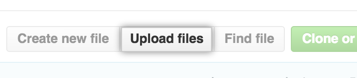
- アップロードするファイルもしくはフォルダーを、ファイルツリー上のリポジトリにドラッグ & ドロップします。
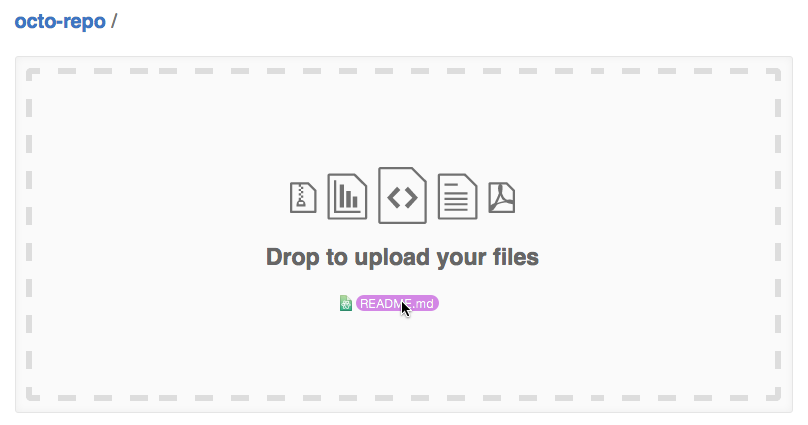
- ページの下部で、ファイルに対して行った変更を説明する短く分かりやすいコミットメッセージを入力してください。 コミットメッセージでは、複数の作者にコミットを関連づけることができます。 詳しい情報については「複数の共作者を持つコミットの作成」を参照してください。

- コミットメッセージフィールドの下で、コミットの追加先を現在のブランチか新しいブランチから選択してください。 現在のブランチが
masterであれば、コミット先として新しいブランチを作成することを選択し、続いてプルリクエストを作成しなければなりません。 詳しい情報については「新しいプルリクエストの作成」を参照してください。
- [Commit changes] をクリックしてください。
![[Commit changes] ボタン](https://github.github.com/docs-ghes-2.17/assets/images/help/repository/commit-changes-button.png)